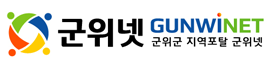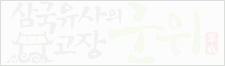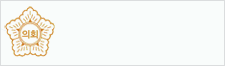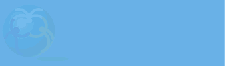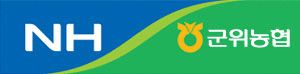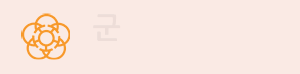엑셀 숫자를 한글로, 한자로 변환하기
페이지 정보
작성자 군위넷 댓글 0건 작성일 22-02-11 17:12본문
견적서나 영수증을 엑셀로 작성할때 한자나 한글로 금액을 표기해야하는 경우가 있습니다.
셀서식 또는 함수를 이용하여 쉽게 표기하는 방법을 소개하고자 합니다.
1. 셀 서식으로 적용하는 방법
▶ 셀 서식 대화상자를 실행하여 ‘표시 형식 > 기타’ 범주를 선택하면 숫자를 한글이나 한자로 바꿔주는 3가지 형식이 있다.
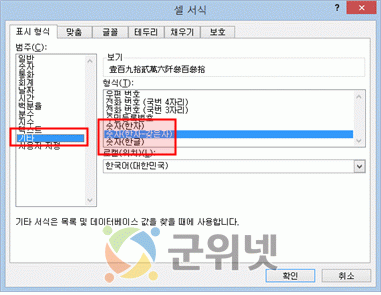
< ‘기타’ 범주에 있는 3가지 형식 보기 >
▶ 3가지 형식을 적용 후 ‘셀 서식 > 표시형식 > 사용자 지정’ 범주를 선택하면 형식 자체를 볼 수 있다.
DBNum1, DBNum2, DBNum4 등이 보이며 이들 중 하나를 사용하면 된다.
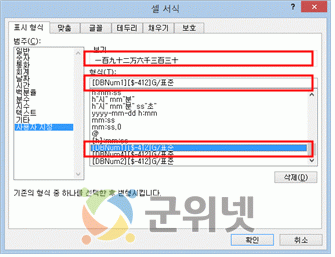
< [DBNum1] 형식을 이용한 한자로 변환하기 >
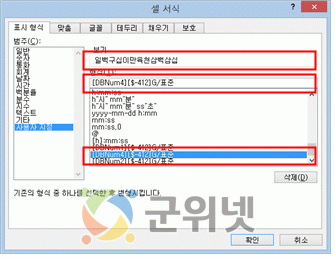
< [DBNum4] 형식을 이용한 한글로 변환하기 >

< [DBNum2] 형식을 이용한 ‘한자-갖은자’로 변화하기>
▶ 금액을 표기할 때 보통 한자로 쓰이는 숫자 보다 갖은자로 표현을 많이 한다.
한자 숫자에는 일반적인 숫자와 갖은자가 있다.
여기서 갖은자는 돈의 액수 등을 기록할 때 함부로 고치지 못하도록 획이 더 많고 구성을 달리한 한자를 말한다.
이 중 4, 6, 7, 8, 9, 100은 갖은자로 잘 쓰지 않는다.
표 1 숫자의 한글, 한자, 한자-갖은자 표기
아라비아 숫자 | 한자표기 | 갖은자 | 한글읽기 |
0 | 〇 | 零 | 영 |
1 | 一 | 壹, 壱 | 일 |
2 | 二 | 貳, 弍 | 이 |
3 | 三 | 叁, 參, 参 | 삼 |
4 | 四 | 肆 | 사 |
5 | 五 | 伍 | 오 |
6 | 六 | 陸 | 육 |
7 | 七 | 柒 | 칠 |
8 | 八 | 捌 | 팔 |
9 | 九 | 玖 | 구 |
10 | 十 | 拾 | 십 |
100 | 百 | 佰 | 백 |
1000 | 千 | 阡 | 천 |
10000 | 萬 | 약자는 万 | 만 |
▶ 금액이나 숫자를 표시할 때 앞이나 뒤에 “원”, “일금”, “서기”, “만원정” 등을 붙이게 된다.
이것은 형식의 앞이나 뒤에 붙이면 된다. 원래는 [DBNum1] 하나만 표기해도 변환이 가능한데 이렇게 텍스트와 글을 합칠 때는 뒤에 붙은 “[$-412]G/표준” 을 같이 써 줘야 한다.
만약 2016이라고 입력하고 셀 서식을 “서기 [DBNum1]” 이라고 형식을 지정하면 “서기” 만 나오게 된다.
참고로 “[$-412]G/표준” 한국을 뜻하는 국가 설정 코드이다.
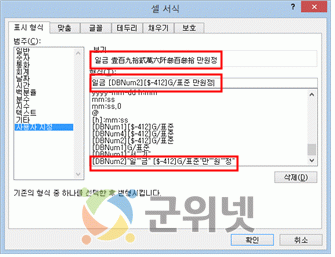
<“일금”과 “만원정”을 입력한 사용자 지정형식>
2. NUMBERSTRING() 함수 이용하는 방법
NUMBERSTRING() 함수는 Datedif() 함수처럼 엑셀에서 정식으로 지원하는 함수는 아니지만 유용하게 사용할 수 있는 함수이다.
NUMBERSTRING() 함수의 형식은 첫 번째 인수는 숫자가 있는 셀(또는 값)을 선택(입력)하고, 두 번째 인수로 1, 2, 3 중에 하나를 입력하면 된다.
① NUMBERSTRING(B15,1) : 1인 경우 숫자와 단위가 표시되고 형식은 ‘[DBNum4][$-412]G/표준’과 같다.
② NUMBERSTRING(B15,2) : 2인 경우 한자-갖은자로 표현이 되며 ‘[DBNum2][$-412]G/표준’과 같다.
③ NUMBERSTRING(B15,3) : 3은 숫자를 읽기만 표기하며(표1 참조), 일치하는 형식은 없다.

<numberstring() 함수를 이용하는 방법>
이렇게 한글이나 한자로 변환하는 다양한 방법이 있습니다.
자신이 편한 방법을 학습해 두었다가 필요시 이용하시면 되겠습니다.
수고하셨습니다.
댓글목록
등록된 댓글이 없습니다.